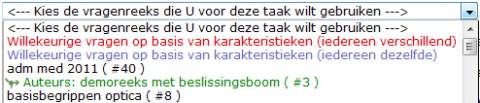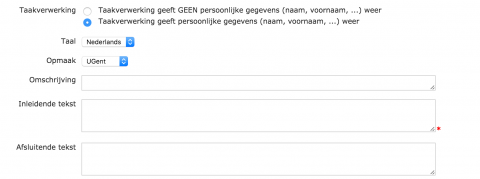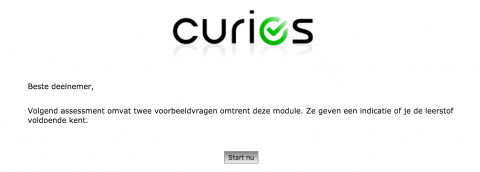Stap 1: Kies de vragenreeks die u voor deze taak wilt gebruiken
In de uitschuiflijst verschijnen alle vragenreeksen die u zelf hebt gemaakt of door andere Curios-auteurs met u zijn gedeeld. Het aantal vragen binnen elk van deze vragenreeksen staat vermeld tussen haakjes.
U kunt 4 types vragenreeksen selecteren:
- gewone vragenreeksen (in zwarte letters)
- vragenreeksen met een beslissingsboom (in groene letters)
- vragenreeksen bestaande uit een voor elke student verschillende reeks van willekeurige vragen die allemaal voldoen aan bepaalde karakteristieken (in rode letters)
- vragenreeksen bestaande uit een voor elke student dezelfde reeks van willekeurige vragen die allemaal voldoen aan bepaalde karakteristieken (in paarse letters).
Het aantal willekeurige vragen, de sleutelwoorden en de waarde voor die sleutelwoorden kunt u ingeven in het pop up venster.
U kunt criteria toevoegen door op het groene plus icoon te klikken. In het voorbeeld zal de vragenreeks dus worden samengesteld uit 3 willekeurige vragen die volgende karakteristieken hebben: "Discipline"="Fysica" en "Language"="Nederlands". 1 blok met als titel "Aantal willekeurige vragen met onderstaande criteria" wordt een criteriumgroep genoemd. Elk zo'n groep doet een selectie uit je vragenpool. Let wel, je hoeft maar 1 keer de criteria per criteriumgroep toevoegen, stel dat je in bovenstaand voorbeeld een tweede keer "Discipline"="Fysica" toevoegt binnen diezelfde citeriumgroep zal er gezocht worden naar vragen die twee keer die karakteristiek hebben (wat in principe nooit het geval zal zijn) en zullen er dus geen vragen gevonden worden die voldoen.
Stap 2: Selecteer het taaktype
Er zijn 4 verschillende types taken:
- Een normale taak moet afgelegd worden vanuit een Ufora en kan slechts één maal uitgevoerd worden door de deelnemer. Een normale taak wordt meestal gebruikt voor online toetsen, examens, pre- en posttesten, ...
- Voor online examens kan een normale taak aangevinkt worden als examentaak. De deelnemer moet het online examen dan direct in Curios openen (via CAS) met een toegangscode bestaande uit 5 cijfers.
- Een zelftoets moet afgelegd worden vanuit een Ufora en kan meermaals uitgevoerd worden door de deelnemer. Dit type wordt vaak gebruikt wanneer een Curios vragenreeks een stap is in een leerpad.
- Een anonieme taak is voor iedereen anoniem toegankelijk via een URL. U kunt dit internetadres bijvoorbeeld communiceren per e-mail of op een website. Na het aanmaken van de taak krijg je de URL te zien in een dialoogvenster. Achteraf kan je ze ook nog terug vinden via "Mijn Taken", In de kolom Taaktype zie je voor die taak een referentie staan met als naam "Anonieme taak". Als je daarop rechtsklikt en 'Copy link location' (precieze benaming is browser afhankelijk) kun je die link kopiëren om bvb te plakken in een e-mail of document.
Stap 3: Selecteer de taakverwerking
Voor iedere afgelegde taak zijn de gegeven antwoorden en resultaten raadpleegbaar via de optie "Taakverwerking" in het menu "Taken".
U kunt kiezen tussen 2 mogelijkheden:
- de persoonlijke gegevens worden niet weergegeven bij de taakverwerking (zonder naam, voornaam en studentennummer of personeelsnummer)
- de persoonlijke gegevens worden wel weergegeven bij de taakverwerking.
Stap 4: Bepaal de taal
Kies hier de platformtaal waarmee de taak wordt aangeboden. Het betreft dus de taal van de Curios omgeving (actieknoppen, ...) en niet de taal van de vragen zelf.
Stap 5: Bepaal de opmaak
Kies hier de gewenste lay-out van de Curios taak:
- in de UGent huisstijl
- in een neutrale Curios stijl
- in een tablet stijl
- ...
Stap 6: Geef een omschrijving, inleidende en afsluitende tekst in
De omschrijving Sinds het gebruik van Ufora wordt dit veld niet meer getoond.
De inleidende tekst is een verplicht veld. Als u een taak opstart, dan verschijnt deze tekst in het openingsscherm onder "Beste deelnemer" (waarbij "deelnemer" vervangen wordt door de voornaam bij niet-anonieme taken).
De afsluitende tekst is geen verplicht veld. Als u niets invult, dan ziet de deelnemer na de test "Beste deelnemer, bedankt voor uw deelname".
Stap 7: Kies een webpagina die opent na het afleggen van de taak
Geef in het veld "Omleiden na afleggen" eventueel een internetadres is van een webpagina die moet openen nadat de student de Curios taak heeft afgelegd.